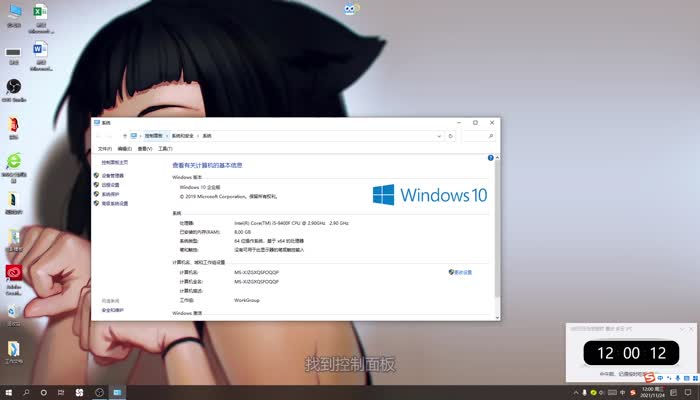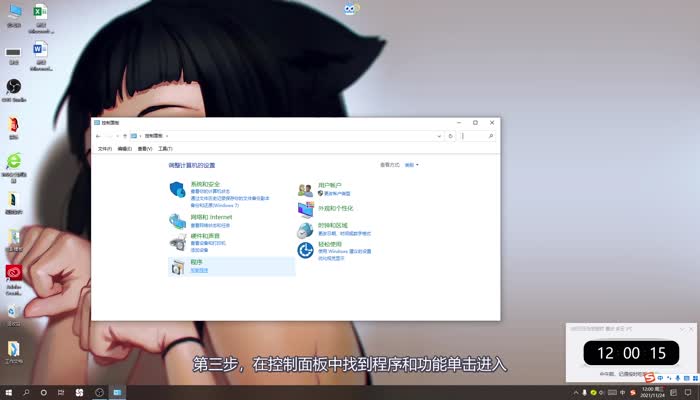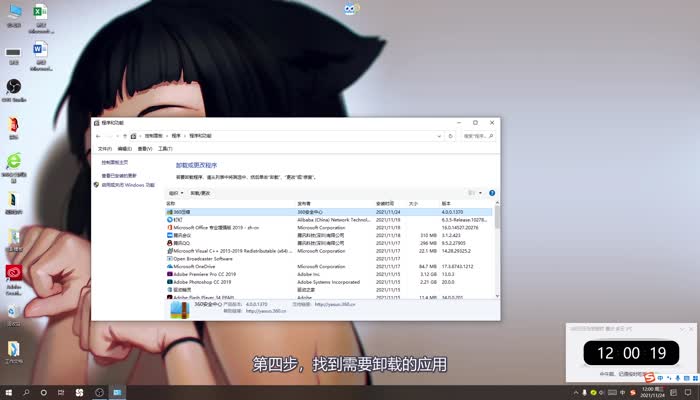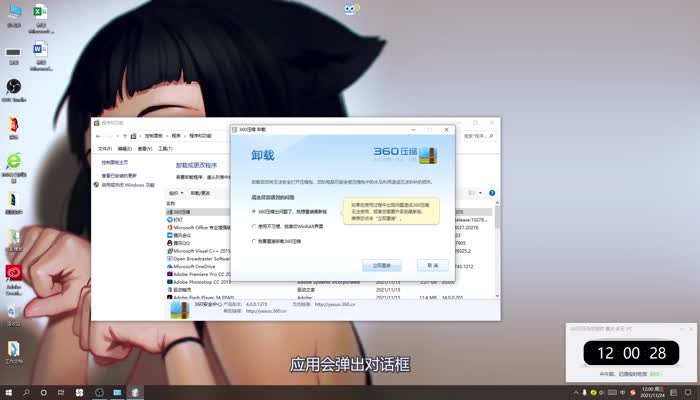怎样卸载电脑上不想要的软件 怎样卸载电脑上不想要的软件win7
来源: 最后更新:22-12-04 02:00:40
导读:现在电脑下载软件都是绑定式下载,即在电脑上面下载一个软件,会自动下载其它的软件,如果不需要其它软件,怎样卸载呢,具体步骤如下:
-
演示机型:惠普(hp)光影精灵595系列595-P052ccn
系统版本:win10教育版
具体操作步骤如下
第一步,在电脑屏幕的右下角找到“开始”点击进入。

第二步,在开始中,找到控制面板。
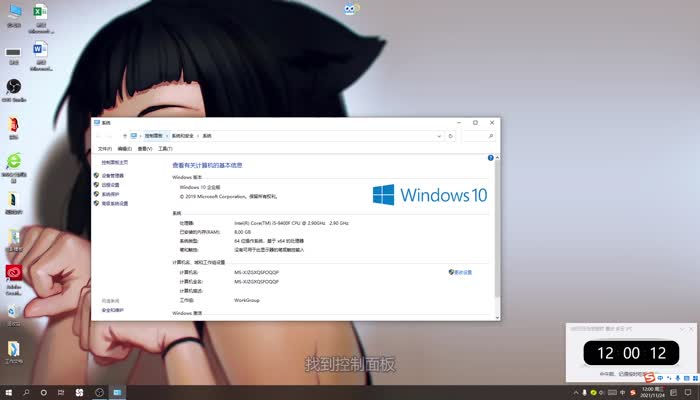
第三步,在控制面板中找到程序和功能单击进入。
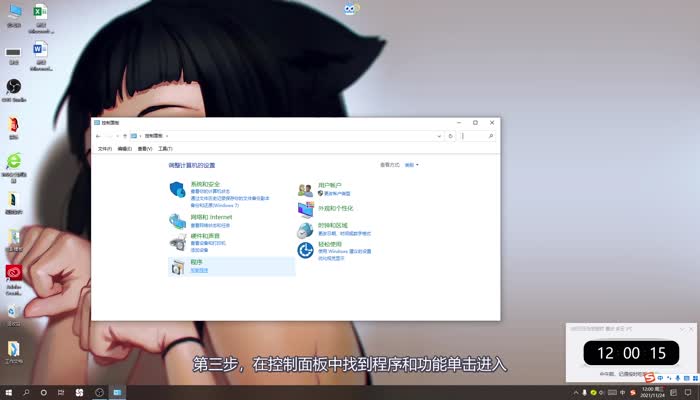
第四步,找到需要卸载的应用,点击鼠标右键选择应用。再点击鼠标右键“卸载”。
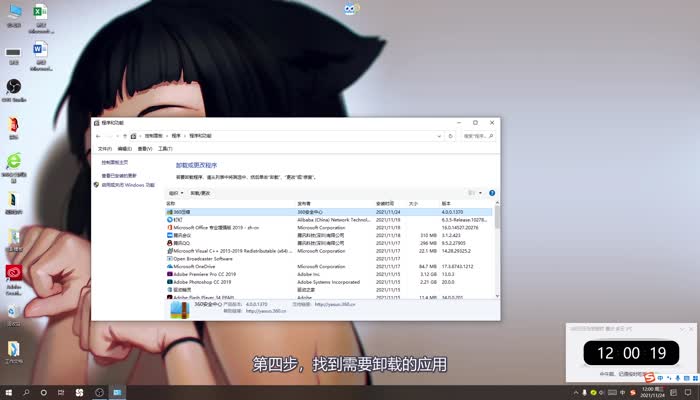
第五步,点击卸载后,应用会弹出对话框,选择卸载即可。
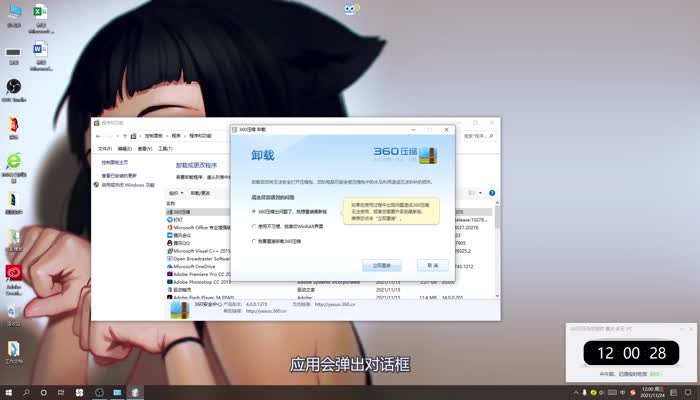
演示完毕,感谢大家的观看。
免责声明:本文系转载,版权归原作者所有;旨在传递信息,其原创性以及文中陈述文字和内容未经本站证实。
帮同学化妆最高日入近千 帮学生化妆帮同学化妆最高日入近千?浙江大二女生冲上热搜,彩妆,妆容,模特,王
2023吉林省紧缺急需职业工种目录政策解读 2024张杰上海演唱会启东直通车专线时间+票价 马龙谢幕,孙颖莎显示统治力,林诗栋紧追王楚钦,国乒新奥运周期竞争已启动 全世界都被吓了一跳 全世界都被吓了一跳是什么歌热门标签
热门文章
-
miui13怎么连拍 MIUI十二怎么连拍 25-02-25
-
miui13怎么开启dc调光 miui10有dc调光吗 25-02-25
-
华为pockets怎么设置微信美颜 华为微信美颜设置方法 25-02-25
-
华为pockets怎么静音 25-02-21
-
华为mate50pro锁屏步数怎么开启(华为mate10锁屏步数怎么设置) 25-02-21
-
华为pockets怎么取消小艺建议(华为如何取消小艺建议) 25-02-18
-
红米note12探索版支持双频GPS吗(红米note9pro支持wifi6双频gps吗) 25-02-14
-
红米note12探索版送耳机吗 红米note9pro赠送耳机吗 25-02-14
-
苹果14plus怎么设置日历显示节假日 苹果ios14日历怎么显示节假日 25-02-07
-
ios16怎么设置导航键 iphone11如何设置导航键 25-02-04